Stílusok és színek vonalak visio - irodai alkalmazások
Stílusok és színek a vonalak Visio
A Visio, akkor nem csak megváltoztatni a stílusát és színét a feltöltési formák, hanem a vonal stílusát.
1. A Tervezés lap a Témák csoportjában kattintson a Speciális beállítások. hogy nyissa ki a témagalériában és a szakasz Professional kattintson miniatyureProstaya.
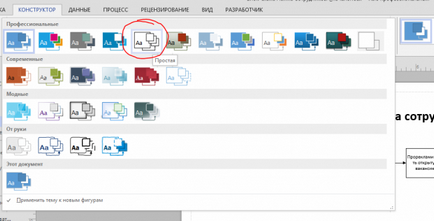
2. Kattintson a jobb egérgombbal az alak a kiválasztott jelölt; A Mini eszköztáron kattintson stílusok. pass line almenü és a almenü vastagsága. ahol válassza a 3. lehetőséget pt. A kiválasztott szám most egy vastag keret.
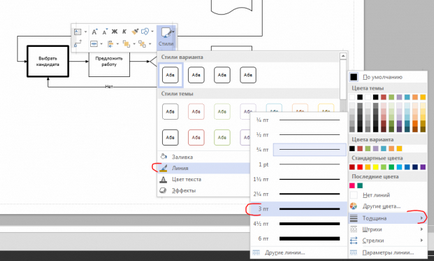
3. A Mini eszköztáron kattintson stílusok. Helyezze a kurzort podmenyuShtrihi és válaszd a negyedik lehetőséget a felső sorban.
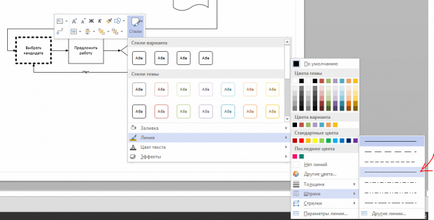
4. Kattintson a jobb gombbal a szám Ajánlat munkát, majd a Format figura. hogy nyissa ki a megfelelő ablakot. Ha a választóvonal még nincs nyitva, akkor kattintson a háromszögre a bal oldalon, a szó vonal. nyissa meg.
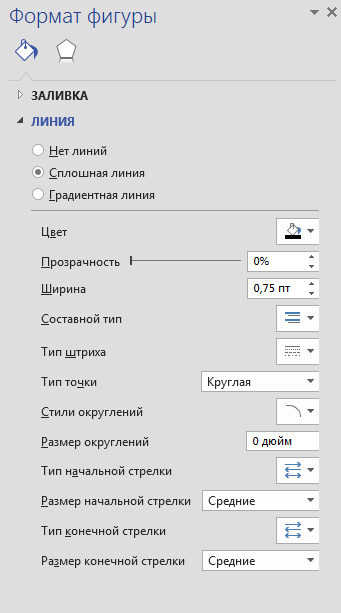
5. Az ábrán formátum, kattintson a Stílusok és válassza miniatyuruMalenkoe kerekítés.
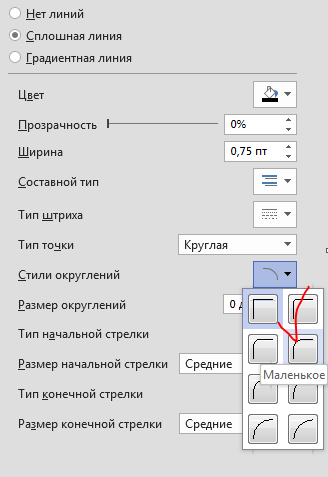
6. Kattintson a forma jelölt egyetért? és a Formázás párbeszédpanelen válassza ki a szám pereklyuchatelNet vonalak.
7. Mivel a számok többé határok, hogy alkalmazható világosszürke kitöltőszínének, hogy még jobban látható legyen.
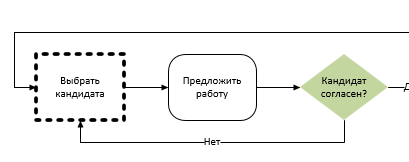
8. Kattintson a sor, hogy azt mondja, nem; A Format párbeszédablakban kattintson a számok és a színek szerint a téma a színek, válassza ki a vörös szín.
Megjegyezzük, hogy a vonal színe vörösre változik, de a színe az aláírás nem változott.
9. Kattintson a jobb gombbal a vonalon nincs aláírás; A Mini eszköztáron kattintson stílusok. lépni az almenü a szöveg színe, amelynek témája a színek, válassza ki a vörös szín. Most a sor, és a piros szöveget.
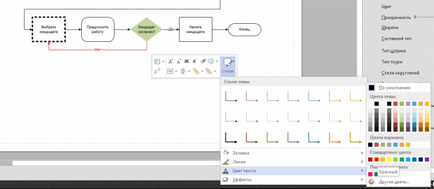
10. Kattintson a vonalon nincs aláírás; A Format párbeszédablakban kattintson a számok a végső nyíl típusát. A lista lesz kiválasztva jelenleg használt típusú - 04.
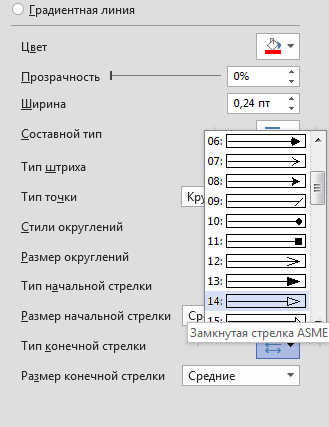
Lapozzon lefelé, és válassza ki a 14.